
LINEのメッセージを間違って消してしまった!時間が経過して消えてしまった!でも、メッセージの内容を確認したいというときにメッセージを復元できたらいいですよね?
そんなLINEのメッセージを復元できるアプリが『Chatsback for LINE』になります。
この記事では、Chatsback for LINEをレビューを通して、Chatsback for LINEの使い方を図解入りで解説していきます。
Chatsback for LINEを使ってみたいけど、使い方ややり方がわからないという人には、参考になる内容となっていますので、読み進めてみてください。
目次
Chatsback for LINEをインストール
では、早速、Chatsback for LINEをインストールしていきます。
インストール可能なOSは
- Windows
- MacOS
- Android
- iOS ※記事執筆時点ではリリース準備中
になります。
今回はWindows PCにインストールするやり方を解説していきます。
Chatsback for LINEの公式サイトを開きます。
Windowsを選択してから[無料ダウンロード]をクリックします。
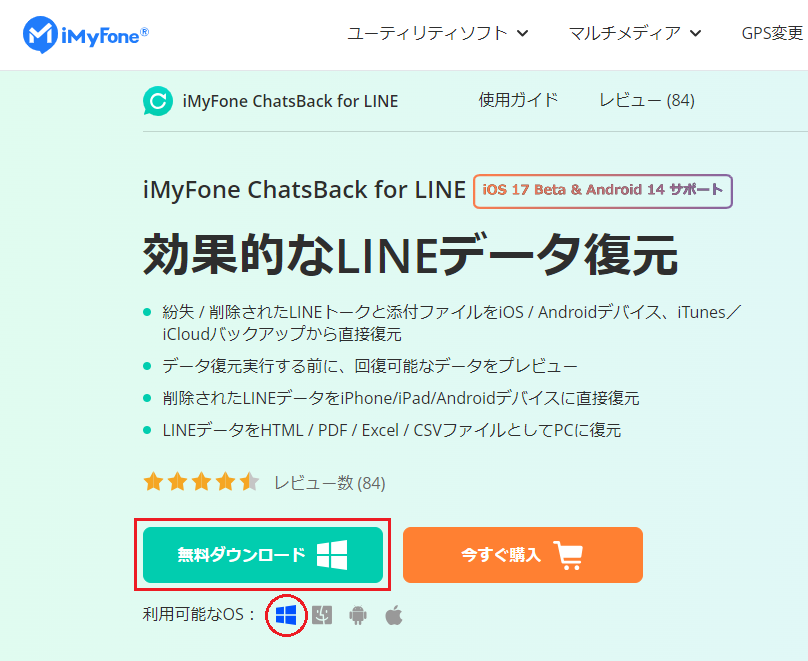
アプリがダウンロードされますので、ダブルクリックして起動します。
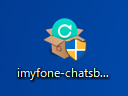
[カスタムインストール]をクリックして開くとインストール先を変更できます。
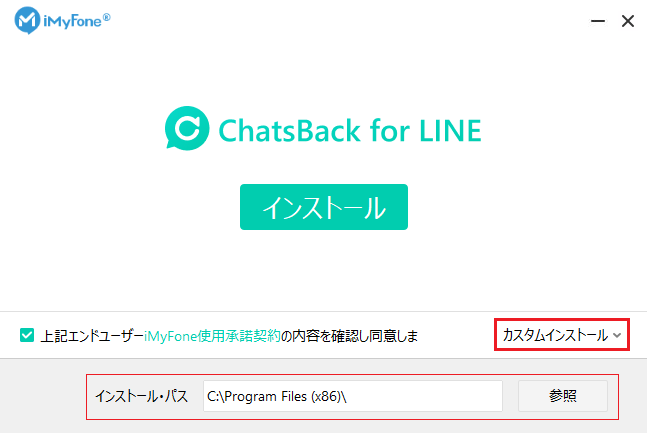
ここでは変更せずに[インストール]をクリックしてインストールを開始します。
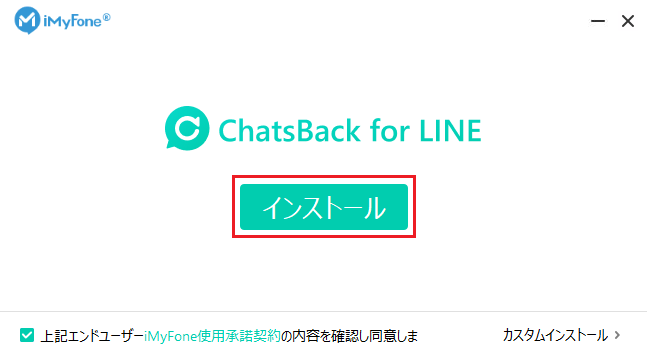
インストールが進みます。
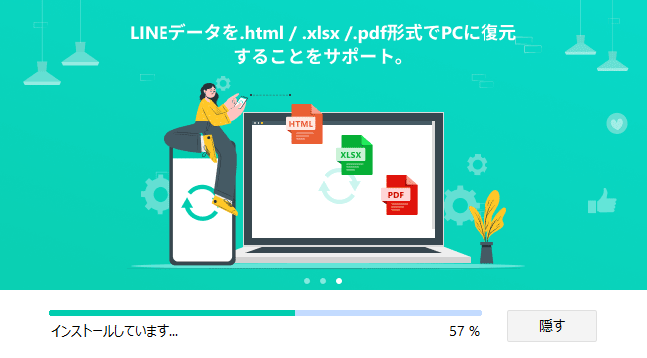
インストールが完了しました。
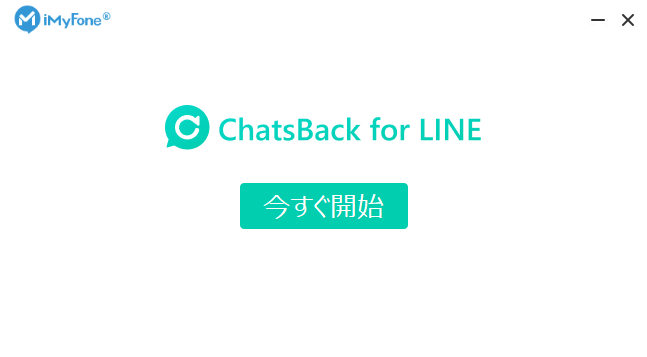
デスクトップとスタートメニューにアイコンが追加されます。
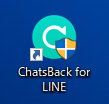
LINEデータを復元する
ここから本題のLINEデータを復元していきます。
LINEデータを復元できる場所は
- デバイスストレージ
- iTunes(iOSのみ)
- グーグルドライブ(Andoroidのみ)
の3つの場所から選択できます。iTunesとグーグルドライブは、LINEのバックアップデータでの復元となります。
今回はデバイスストレージを選択します。
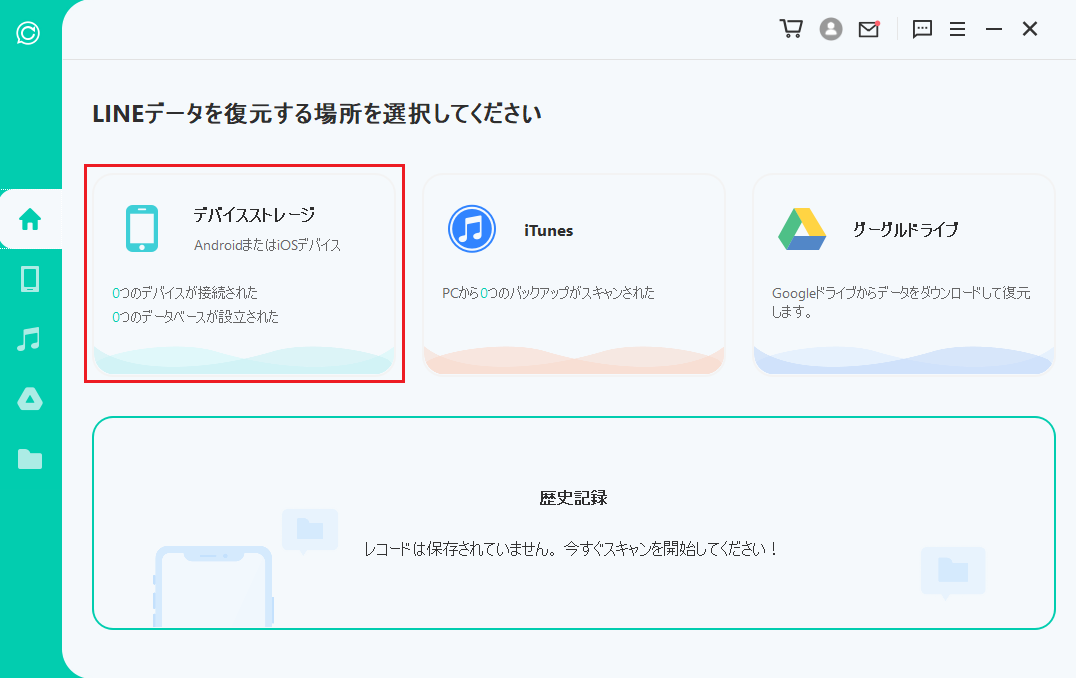
スマホ(今回はAndroid)をUSBでPCと接続します。
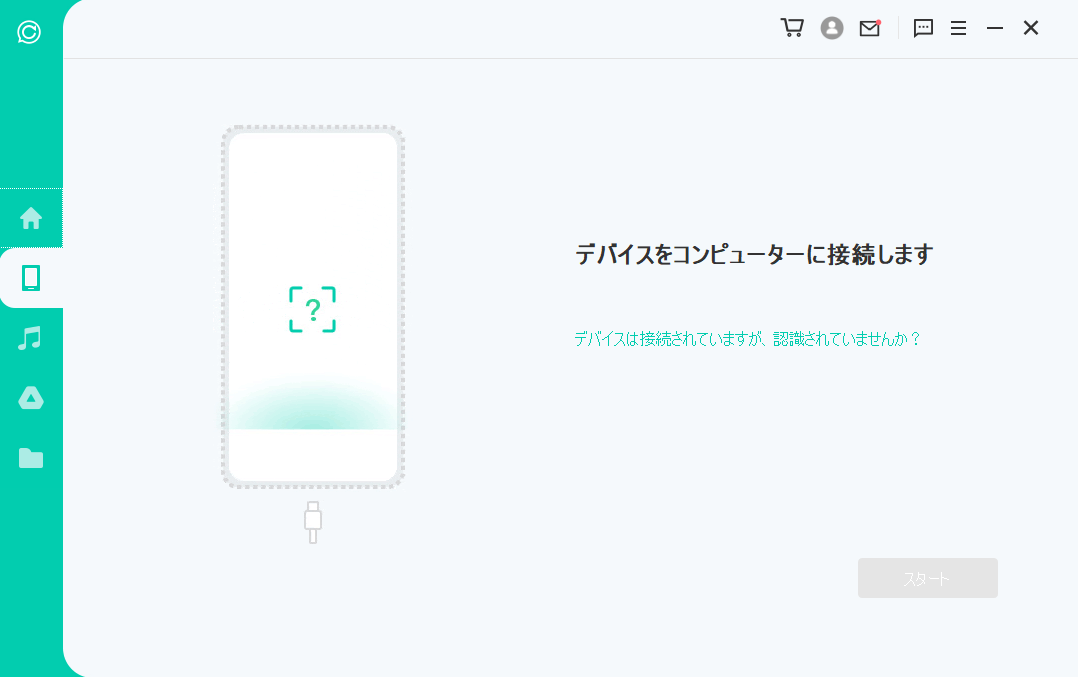
スマホのUSBデバッグを有効にします。(OSのバージョンで操作が異なります。表示される解説を参考にしたりネットで検索して調べて有効にします。)
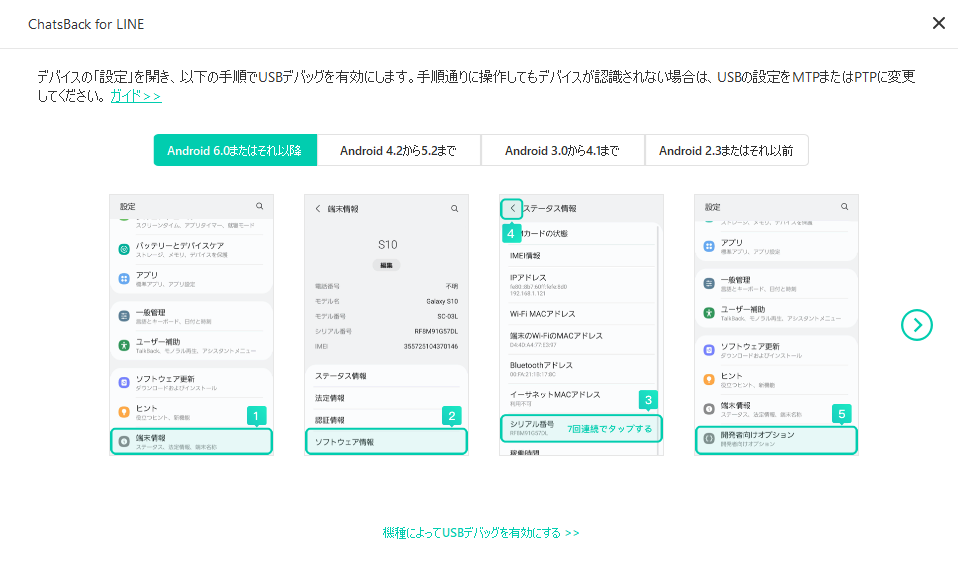
[スタート]をクリックします。
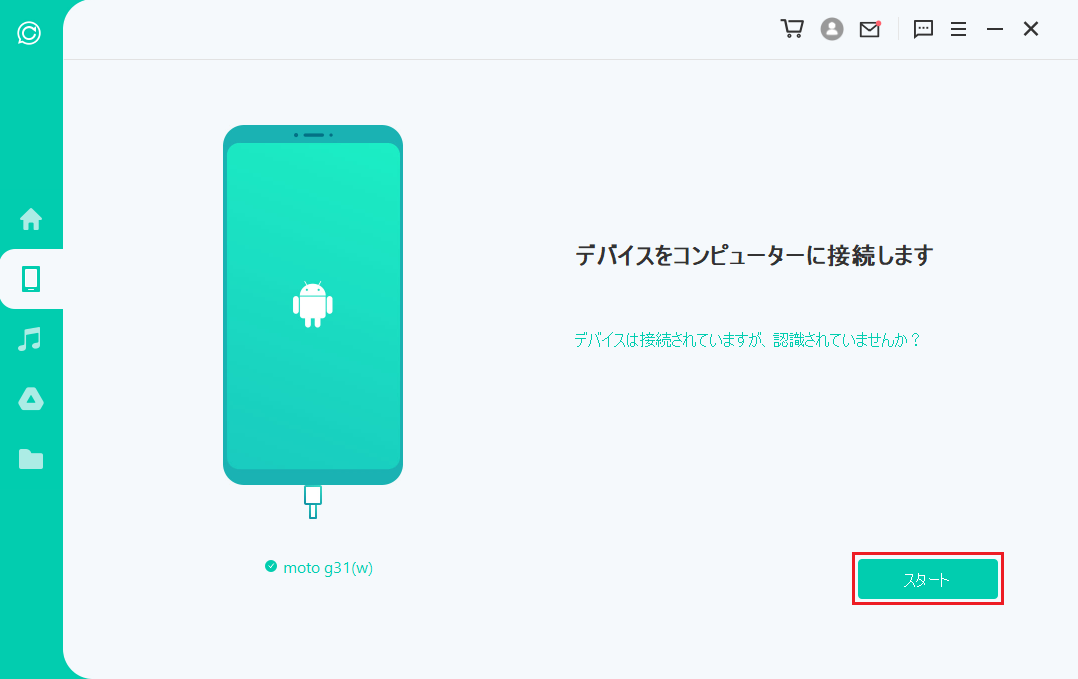
まず復元方法を選択します。復元方法には簡易的で速い「浅い復元」とあらゆるデータを復元する「深い復元」があります。今回は[浅い復元]を選択します。
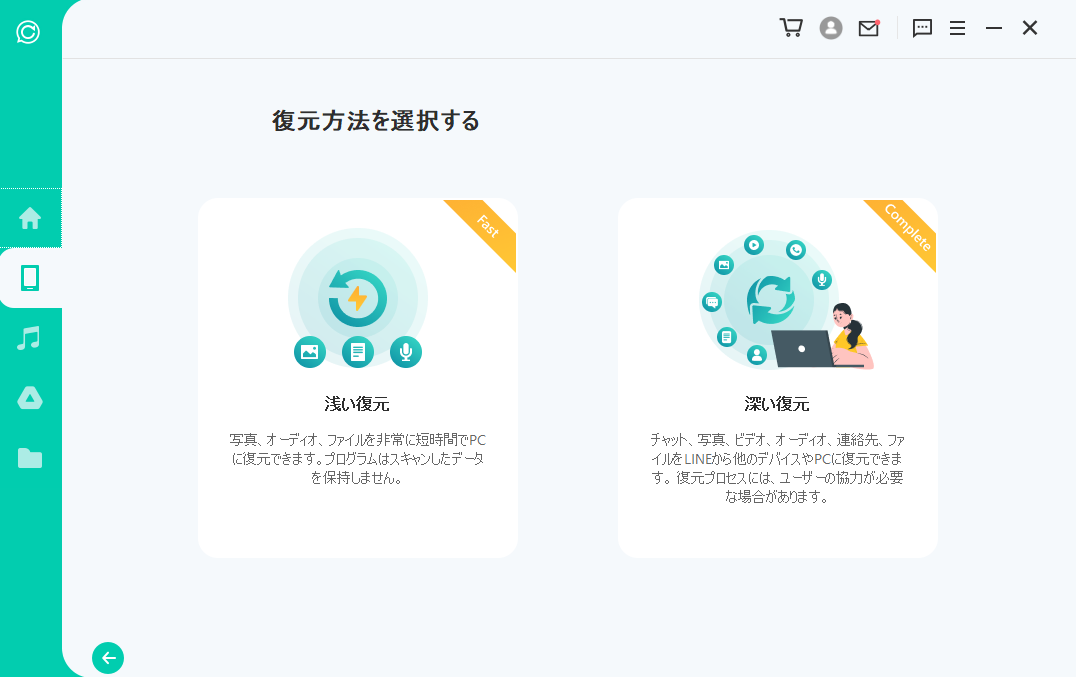
LINEデータのスキャンが行われます。

スキャンが終了すると復元可能なデータが表示されます。初期状態ではすべて選択した状態ですが、復元したいデータを個別に指定することもできます。[PCに復元する]をクリックします。
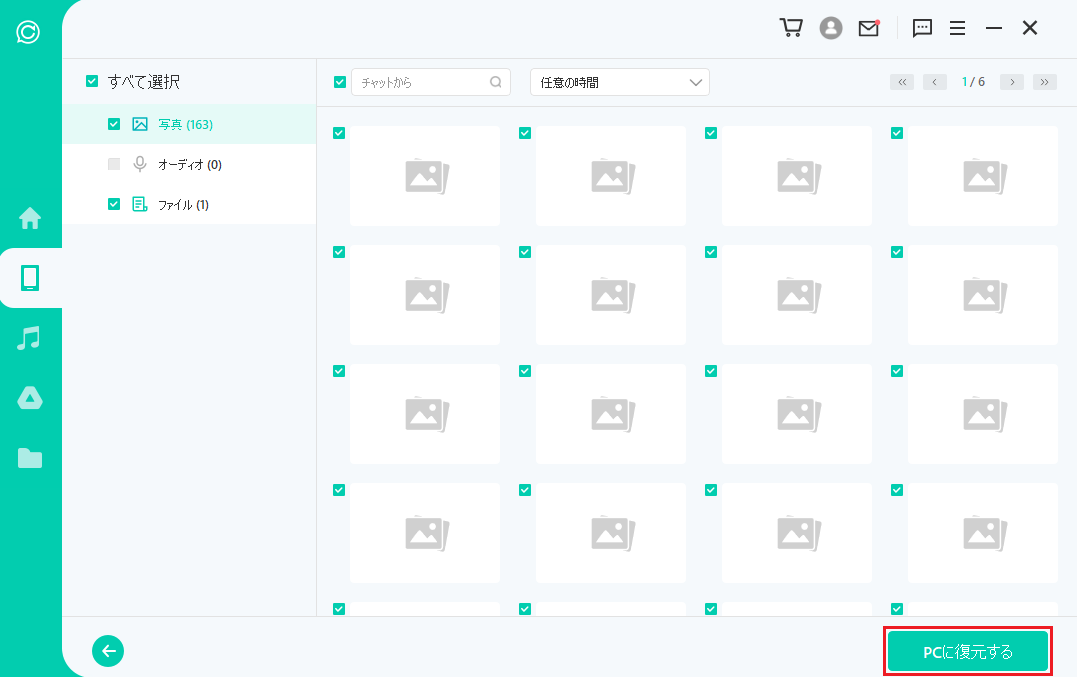
PCに復元をする機能はライセンスを購入しないと使えません。[新規登録]をクリックします。
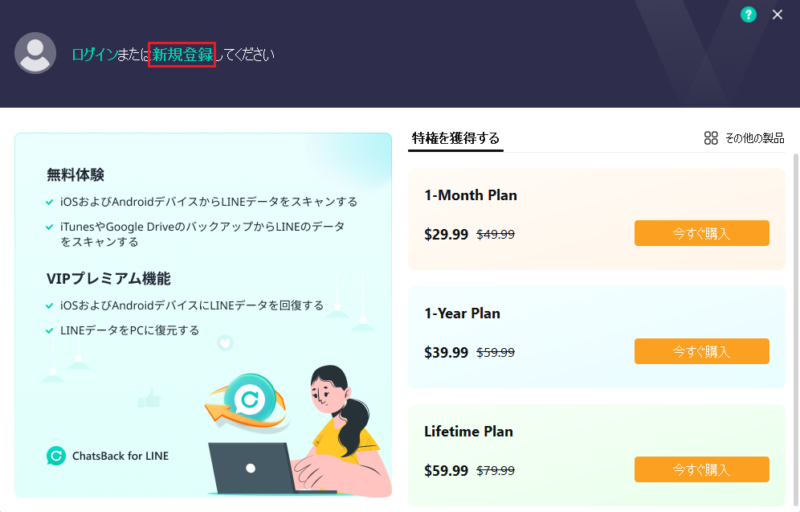
自分のメールアドレス、任意のパスワード、名前、名字を入力して[アカウント作成]をクリックします。
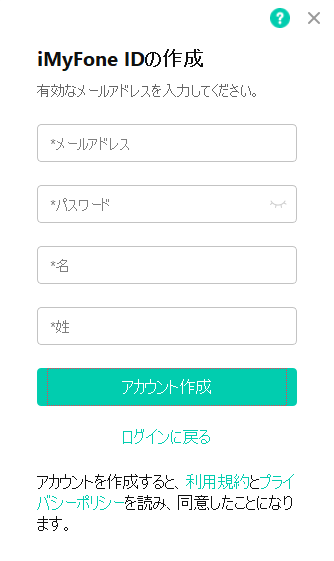
アカウント作成後、ライセンスを購入しました。続きを再開します。
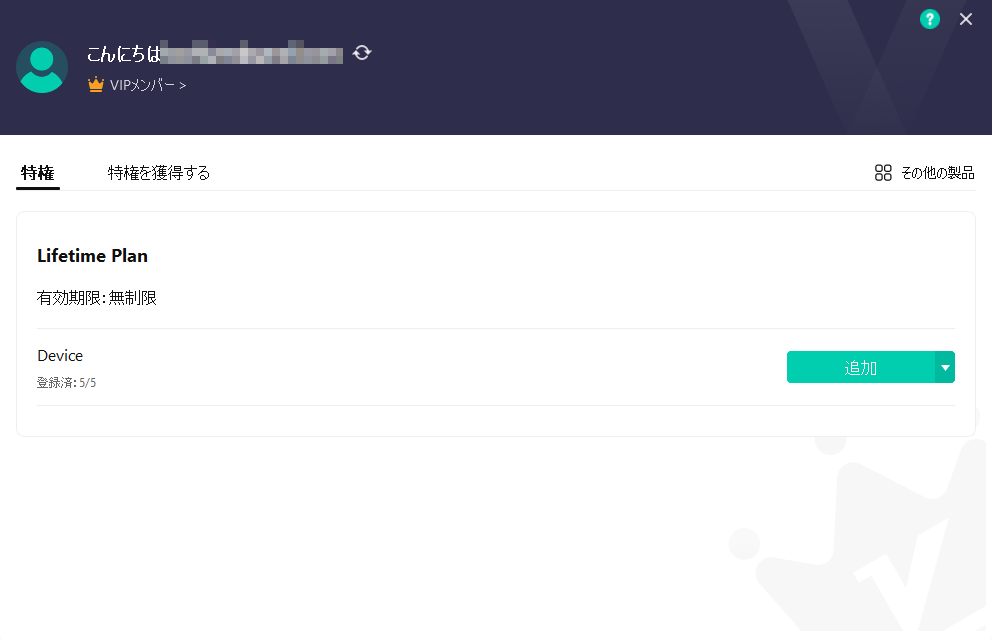
[PCに復元する]をクリックします。
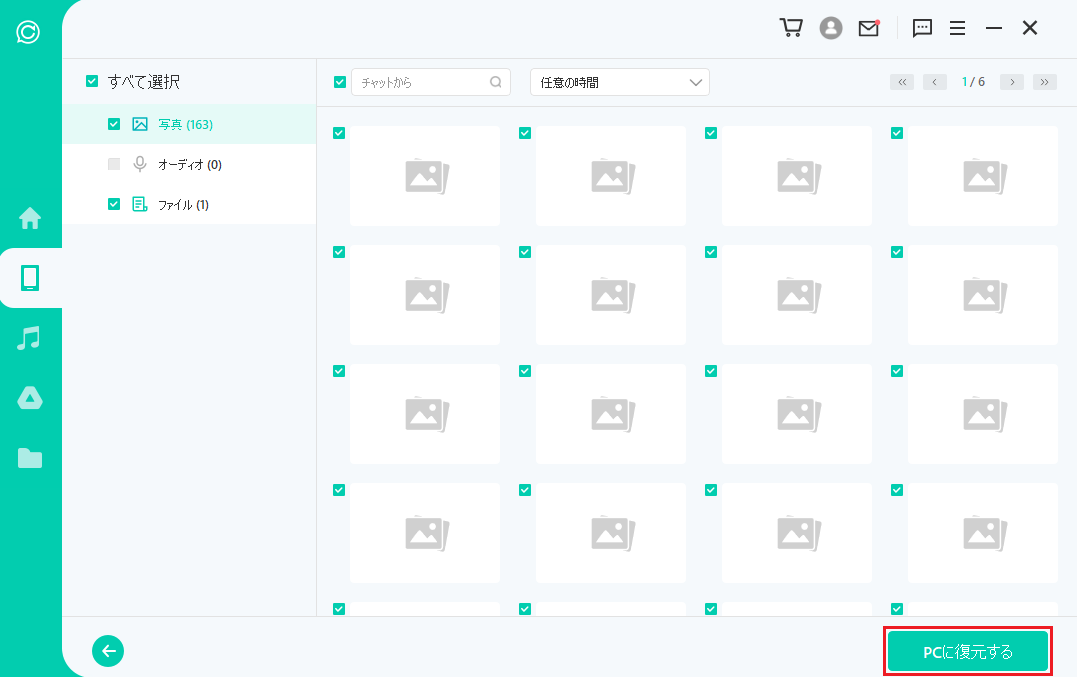
復元データの保存先を確認後[OK]をクリックします。
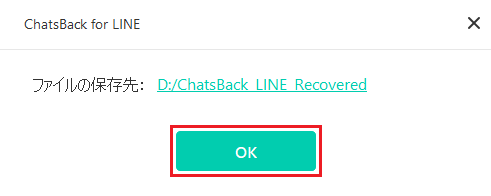
復元が完了したので[完了]をクリックして終了です。
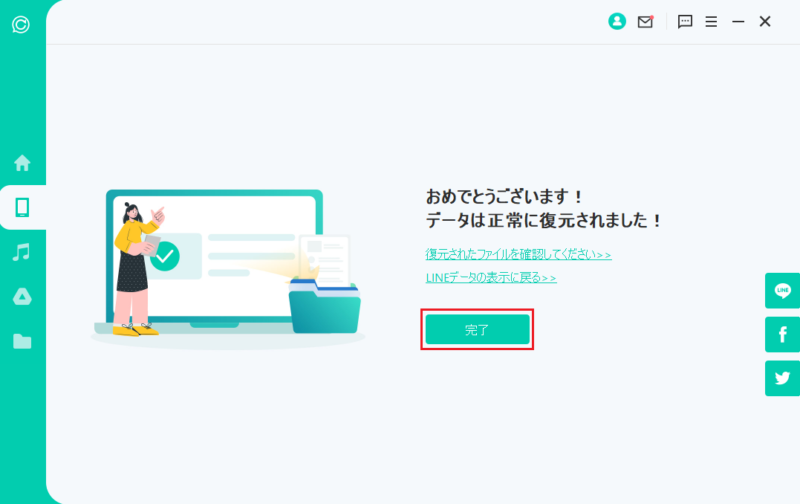
格納先に下図のようなフォルダが作成されて復元データが格納されていました。
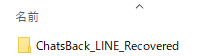
まとめ
Chatsback for LINEは、LINEのトーク履歴や添付ファイルを復元できるアプリです。iOSやAndroidのデバイスストレージ、iTunesやGoogleドライブのバックアップからLINEデータを取り戻すことができます。
復元する前にデータをスキャンしてプレビューでき、選択するだけで復元することができるので操作がとても簡単なアプリです。3ステップでLINEデータを復元できます。
また、データをデバイスに直接復元するか、PCにファイルとして保存するかを選ぶことができます。Chatsback for LINEは安全で効率的なLINEデータ復元ソリューションと言えます。
LINEのデータを復元するときの解決策の1つとしてとても有力な手段なので、LINEの中にあって消えてしまった重要なメッセージやデータ、機密情報を復元したいときの選択肢の1つとしてぜひ採用してみてください。

